Office for Mac如何软件瘦身?office for mac占用空间怎么解决?
Office for Mac是大多数Mac用户在选择办公软件时的首选,但是也有用户反应软件太占空间了,特别是更新后就更加严重。那么Office for Mac如何软件瘦身?office for mac占用空间怎么解决呢?接下来根据用户亲测的解决教程试试,也许能帮助用户解决这一难题。
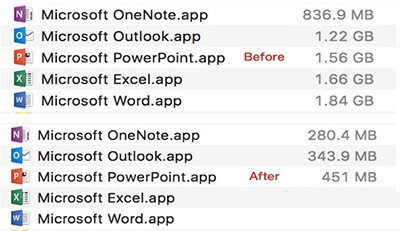
OfficeThinner 是一款能够给 Office 2016 for Mac 瘦身的小脚本,可以为 Office 升级后节省很多的 Mac 磁盘空间,有时多达 3.7GB。

首先,我们需要在 Finder 中选取“应用程序”>“实用工具”,打开“终端”。然后在“终端”窗口中运行以下脚本即可:
sudo bash -c "curl -s https://raw.githubusercontent.com/goodbest/OfficeThinner/master/OfficeThinner.sh | bash"
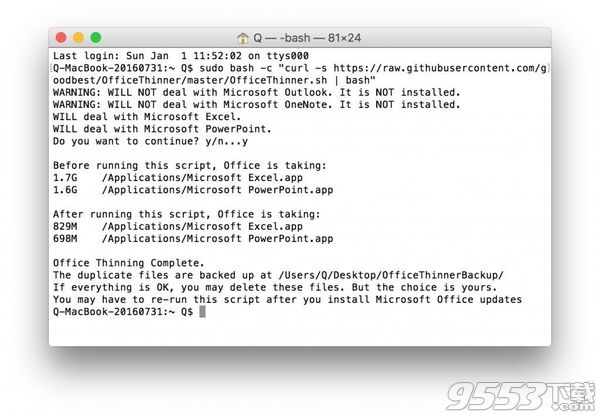
这并不是一个复杂的操作,只需要输入上述命令即可为 Mac 节省几个 GB 的存储空间。这对于使用只有 128GB 固态硬盘的低配 Mac 用户来说其实是非常重要的。
有用户表示,这个方法确实有效,但是 Word 文件并未进行瘦身,文件大小仍然高达 2GB,其原因可能在于 OfficeThinner 将重复字体保留在 Word 里,以便 Powerpoint 和 Excel 都能够使用该字体。
相关软件下载
关键词: Office for Mac Office2016Mac版